Microsoft Designer란 무엇인가요?
Microsoft Designer는 사용자가 손쉽게 멋진 시각 자료를 만들 수 있도록 인공지능을 활용하는 혁신적인 그래픽 디자인 웹 애플리케이션입니다. Microsoft 365 제품군의 일부로 출시되어, 소셜 미디어 게시물, 초대장, 로고 등 다양한 그래픽을 디자인하고자 하는 개인을 위해 제작되었습니다. OpenAI의 DALL-E 2와 같은 고급 AI 기술을 활용하여 사용자는 원하는 이미지를 텍스트로 설명하는 것만으로도 독창적인 이미지를 생성할 수 있습니다.
이 플랫폼은 특히 사용자 친화적이어서 디자인 경험이 거의 없거나 전혀 없는 사람들도 쉽게 접근할 수 있습니다. Microsoft Designer는 다양한 맞춤형 템플릿을 제공하여 사용자가 프로젝트를 빠르게 시작할 수 있도록 합니다. 또한 AI 기반 제안을 통해 레이아웃과 디자인의 일관성을 향상시킵니다. Microsoft 365 Personal 및 Family 구독자가 이용할 수 있는 Designer는 창작 과정에서 시간과 노력을 절약하면서 시각적 콘텐츠를 향상시키고자 하는 모든 사람에게 유용한 도구입니다.
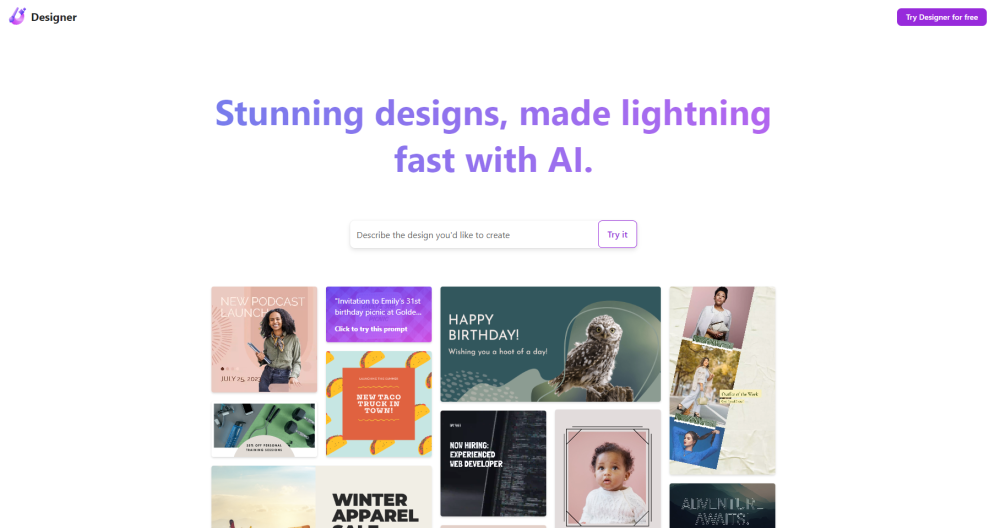
Microsoft Designer의 사용 사례
제공된 정보를 바탕으로 Microsoft Designer의 주요 사용 사례는 다음과 같습니다:
- 소셜 미디어 콘텐츠 제작: Microsoft Designer는 전문적인 소셜 미디어 게시물, 배너, 그래픽을 빠르게 생성할 수 있습니다. 사용자가 원하는 게시물 유형을 설명하면 AI가 Instagram, Facebook, LinkedIn과 같은 플랫폼에 최적화된 텍스트, 이미지, 레이아웃을 포함한 여러 디자인 옵션을 만들어냅니다. 이는 마케터와 소셜 미디어 관리자의 시간을 크게 절약해줍니다.
- 이벤트 초대장 및 홍보 자료: 이 도구를 사용하면 이벤트를 위한 맞춤형 초대장, 포스터, 홍보 그래픽을 쉽게 만들 수 있습니다. 이벤트 세부 정보와 스타일 선호도를 입력하면 Designer가 세련된 디자인을 생성하며, 이를 더욱 커스터마이즈할 수 있습니다. 이는 파티와 같은 개인 행사뿐만 아니라 전문적인 컨퍼런스와 세미나에도 유용합니다.
- 브랜드 키트 개발: Designer는 로고, 색상 팔레트, 폰트, 브랜드 음성 가이드라인을 포함한 브랜드 키트를 생성하여 사용자가 일관된 브랜드 아이덴티티를 구축할 수 있도록 돕습니다. 이를 통해 소규모 비즈니스와 기업가들은 비용이 많이 드는 디자인 에이전시를 고용하지 않고도 빠르게 전문적인 브랜드 존재감을 확립할 수 있습니다.
- 이미지 편집 및 개선: 이 도구는 배경 제거, 객체 지우기, 스타일 전환과 같은 AI 기반 이미지 편집 기능을 제공합니다. 사용자는 사진을 쉽게 수정하고, 원치 않는 요소를 제거하거나, 다양한 목적으로 이미지를 변환하기 위해 예술적 필터를 적용할 수 있습니다.
- 프레젠테이션 시각 자료: Designer는 프레젠테이션과 보고서를 향상시키기 위한 눈길을 끄는 슬라이드, 인포그래픽, 데이터 시각화를 생성할 수 있습니다. 이를 통해 사용자는 고급 디자인 기술 없이도 더욱 매력적이고 전문적인 프레젠테이션을 만들 수 있습니다.
Microsoft Designer에 접근하는 방법
Microsoft Designer에 접근하는 것은 간단한 과정입니다. 시작하려면 다음 단계를 따르세요:
1단계: Microsoft 계정 생성 또는 로그인
- Microsoft 계정이 없다면 Microsoft 계정 가입 페이지를 방문하여 계정을 만드세요. 이 계정은 Microsoft Designer에 접근하는 데 필수적입니다.
- 이미 계정이 있다면 Microsoft 로그인 페이지로 가서 자격 증명으로 로그인하세요.
2단계: Microsoft Designer 웹사이트 방문
- 웹 브라우저를 열고 designer.microsoft.com으로 이동하세요. 이곳이 Microsoft Designer에 접근할 수 있는 공식 사이트입니다.
3단계: 템플릿 탐색 또는 새 디자인 시작
- 로그인 후, 필요에 맞는 템플릿을 검색하거나 처음부터 디자인을 만들 수 있습니다. 검색 창을 사용하여 특정 테마나 아이디어를 찾아보세요.
4단계: AI 기능 활용
- 디자인 작업을 하면서 이미지 생성, 레이아웃 제안, 텍스트 내용 개선을 위해 AI 도구를 활용하세요. 이 기능은 디자인 과정을 쉽게 향상시킵니다.
5단계: 작업 저장 및 공유
- 디자인에 만족하면 앱 내에서 저장하세요. 작업물을 다운로드하거나 소셜 미디어 또는 다른 플랫폼을 통해 직접 공유할 수 있습니다.
이 단계들을 따라 Microsoft Designer에 효율적으로 접근하고 활용하여 손쉽게 멋진 시각 자료를 만들 수 있습니다.
Microsoft Designer 사용 방법
- Microsoft Designer에 로그인: designer.microsoft.com으로 이동하여 Microsoft 365 계정으로 로그인하세요. 계정이 없다면 무료로 만들 수 있습니다.
- 디자인 방법 선택: 여러 방법으로 디자인을 시작할 수 있습니다: AI 생성 이미지: 원하는 이미지에 대한 설명을 입력하면 AI가 옵션을 생성합니다. 자신의 이미지 업로드: "업로드"를 클릭하여 사용하고 싶은 사진을 기기에서 선택합니다. 처음부터 시작: 빈 캔버스를 선택하고 원하는 대로 커스터마이즈합니다.
- 템플릿 탐색: 구조화된 접근 방식을 선호한다면 다양한 사전 디자인된 템플릿을 둘러보세요. 왼쪽 패널에서 '템플릿'을 클릭하여 다양한 테마에 맞는 디자인을 찾을 수 있습니다.
- 디자인 커스터마이즈: 왼쪽 도구 모음을 사용하여 이미지, 텍스트, 도형, 아이콘을 추가하세요. 기존 요소를 선택하고 나타나는 옵션을 사용하여 수정할 수도 있습니다.
- AI 기능 활용: 텍스트와 레이아웃 제안을 위해 '디자인 아이디어' 기능을 사용하세요. 이 기능은 디자인의 요소를 기반으로 자동화된 개선 사항을 제공합니다.
- 디자인 다운로드 또는 공유: 작업에 만족하면 상단 도구 모음의 '다운로드' 버튼을 클릭하여 디자인을 기기에 저장하거나 소셜 미디어 플랫폼에 직접 공유할 수 있습니다.
이 단계들을 따라 Microsoft Designer의 AI 기능을 활용하여 손쉽게 멋진 디자인을 만들 수 있습니다.
Microsoft Designer 계정 만드는 방법
Microsoft Designer 계정을 만드는 것은 간단한 과정입니다. 시작하려면 다음 단계를 따르세요:
1단계: Microsoft Designer 웹사이트 방문
웹 브라우저에서 designer.microsoft.com으로 이동하세요. 이곳이 Microsoft Designer에 접근할 수 있는 공식 사이트입니다.
2단계: "Designer 무료로 사용해보기" 클릭
홈페이지에서 "Designer 무료로 사용해보기" 버튼을 찾아 클릭하세요. 이 버튼을 클릭하면 계정 생성 프로세스를 시작할 수 있는 가입 페이지로 이동합니다.
3단계: 가입 또는 로그인
새 계정을 만들거나 기존 Microsoft 계정으로 로그인하라는 메시지가 표시됩니다. Microsoft 계정이 없다면 "가입"을 클릭하고 화면의 지시에 따라 계정을 만드세요.
4단계: 필요한 정보 입력
새 계정을 만드는 경우, 이메일 주소, 비밀번호, 기타 필요한 개인 정보와 같은 필수 정보를 입력하세요. 계정 복구 및 확인 목적으로 정보가 정확한지 확인하세요.
5단계: 계정 확인
정보를 제출한 후 이메일 확인을 통해 계정을 확인해야 할 수 있습니다. 이메일에서 확인 링크를 확인하고 제공된 지침에 따라 계정 설정을 완료하세요.
6단계: 디자인 시작
계정이 확인되면 Microsoft Designer에 로그인하고 AI 기반 도구를 사용하여 멋진 디자인을 만들기 시작하세요.
이 단계들을 따라 쉽게 Microsoft Designer 계정을 설정하고 창의력을 발휘할 수 있습니다!
Microsoft Designer 사용 팁
다음은 Microsoft Designer 경험을 향상시키는 효과적인 팁입니다:
- AI 이미지 생성 활용: Image Creator 기능을 사용하여 AI의 힘을 활용하세요. 원하는 것을 설명하면 AI가 필요에 맞는 이미지를 생성합니다. 이는 시간을 절약하고 프로젝트에 독특한 시각 자료를 제공할 수 있습니다.
- 템플릿 탐색: 프로젝트 테마에 맞는 기성 템플릿으로 시작하세요. 이는 탄탄한 기반을 제공하고 디자인 선택에 영감을 줄 수 있어 프로세스를 더 빠르고 효율적으로 만듭니다.
- 편집 도구 활용: Generative Erase와 Remove Background 기능을 사용하여 원치 않는 방해 요소를 제거하고 이미지를 개선하세요. 또한 Blur Background 기능은 주요 주제를 효과적으로 강조할 수 있습니다.
- 색상 및 스타일 필터 실험: 다양한 필터와 색상 구성표를 적용하여 디자인에 새로운 모습을 부여하는 것을 주저하지 마세요. Color Pop 기능은 특정 요소를 돋보이게 하여 시각적 매력을 높일 수 있습니다.
- 브랜드 키트 만들기: 브랜드 키트를 만들어 일관된 모습을 확립하세요. 이는 모든 디자인에서 일관성을 유지하고 개인 또는 비즈니스 브랜딩과 일치하도록 보장합니다.
이러한 팁을 적용하면 Microsoft Designer의 잠재력을 최대한 활용하여 손쉽게 멋진 그래픽을 만들 수 있습니다.





